GX Developer是款专业的三菱plc编程软件,主要用于程序的设计和调试。支持梯形图、指令表、SFC、 ST及FB、Label语言程序设计,网络参数设定,可进行程序的线上更改、监控及调试,且支持异地读写PLC程序。软件支持梯形图、指令表、SFC、 ST及FB、Label语言程序设计,网络参数设定,可进行程序的线上更改、监控及调试,具有异地读写PLC程序功能。
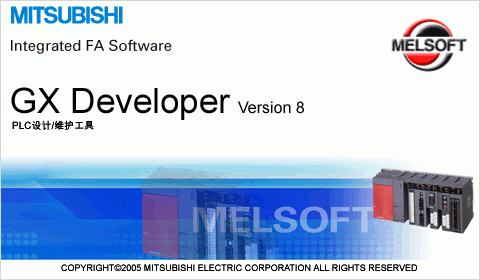
主要功能
1.软件的共通化 GX Developer能够制作Q系列,QnA系列,A系列(包括运动控制(SCPU)),FX系列的数据,能够转换成GPPQ,GPPA格式的文档。 此外,选择FX系列的情况下,还能变换成FXGP(DOS),FXGP(WIN)格式的文档。
2.利用Windows的优越性,使操作性飞跃上升能够将Excel,Word等作成的说明数据进行复制,粘贴,并有效利用
3.程序的标准化
4.能够简单设定和其他站点的链接 由于连接对象的指定被图形化而构筑成复杂的系统的情况下也能够简单的设定。
5.能够用各种方法和可编程控制器CPU连接
6.丰富的调试功能
软件特点
1、三菱PLC的编程软件GX Developer适用于Q、QnU、QS、QnA、AnS、AnA、FX等全系列可编程控制器。 2、支持梯形图、指令表、SFC、 ST及FB、Label语言程序设计。 3、网络参数设置,可进行程序的线上更改、监控及调试,具有异地读写PLC程序功能。 4、软件是以提高顺序程序的研发效率为目的而研发的一种功能。 5、将研发顺序程序时反复使用的顺序程序回路块零件化,使得顺序程序的研发变得容易。 6、此外,零件化后,可以避免将其应用到别的顺序程序时的顺序输入错误。
安装教程
首先安装环境,打开GXDeveloperSW8D5C-GPPW-CEnvMEL目录下的setup.exe,点击安装ps:.安装前需要将电脑其它软件关闭,这时成功安装率比较高
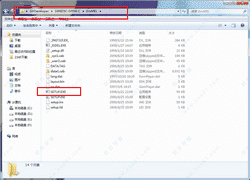
再进入SW8D5C-GPPW-C,点击“SETUP.EXE”安装主程序
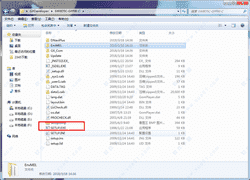
输入个人信息的对话框,可以随意填写
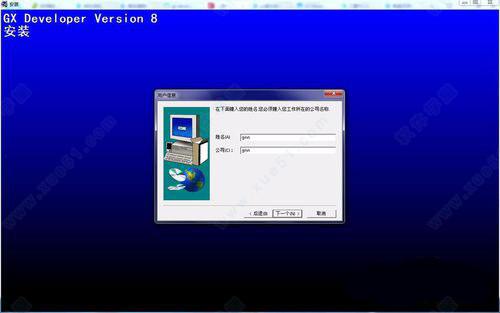
输入序列号
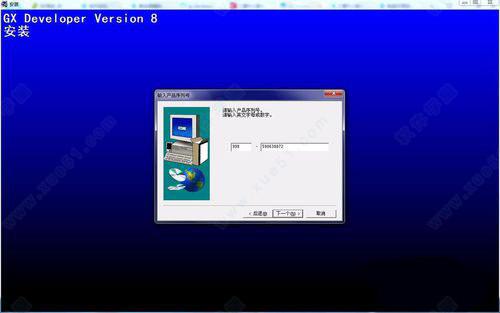
着出现选项“结构化文本(st)语言编程功能”,建议勾选
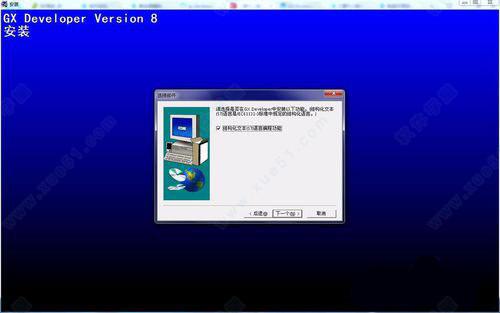
注意“监视专用”这里不能打勾 ,否则软件只能监视(重要的一步)
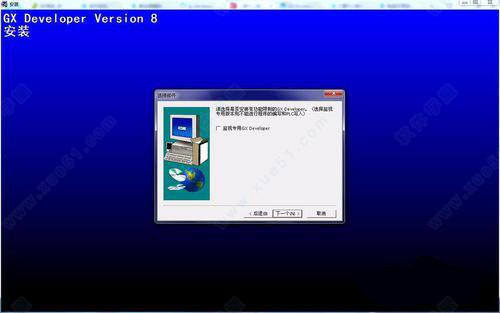
这两个选项可以勾选
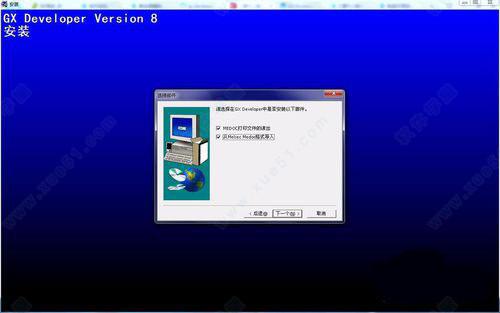
最后点击“下一个”即可成功安装
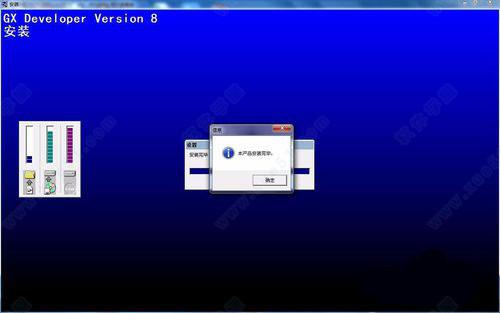
使用快捷键
创建新工程文件 Ctrl + N
打开工程文件 Ctrl + O
保存工程文件 Ctrl + S
打印 Ctrl + P
撤销 梯形图剪切/粘贴 Ctrl + Z
删除选择内容并存入剪切板 Ctrl + X
复制 Ctrl + C
粘贴 Ctrl + V
显示/隐藏工程文件数据 Alt + 0
软元件检测 Alt + 1







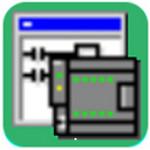











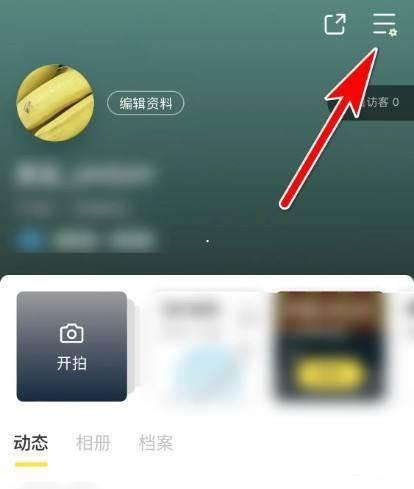
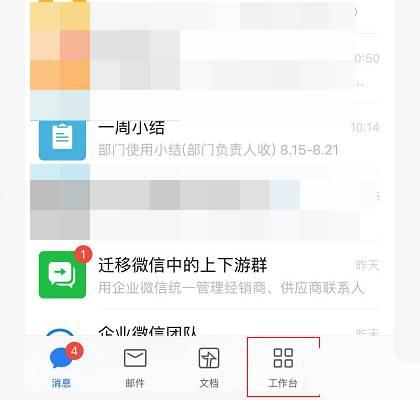









 西门子触摸屏编程软件
西门子触摸屏编程软件 Airtest1.2.6 官方版
Airtest1.2.6 官方版 Beautiful Soup下载
Beautiful Soup下载 understand 破解版下载
understand 破解版下载 gcc编译器windows安装
gcc编译器windows安装 JSON Viewer下载
JSON Viewer下载 Structured Storage Viewer下载
Structured Storage Viewer下载 markdownpad2破解版
markdownpad2破解版 Kate下载
Kate下载 IDEA中文版
IDEA中文版